Twister OS auf Raspberry
Erste Schritte mit Twister OS auf Raspberry Pi
Es gibt Unmengen von Linux-Betriebssystemen für den Raspberry Pi.Das offizielle Raspberry Pi-Betriebssystem, früher bekannt als Raspbian, Ubuntu, Manjaro und viele andere, bietet Desktop-Funktionen für den Pi.Ein Teil der Schönheit von Linux ist die Anpassung.Mit Linux-Distributionen (Distributionen) können Sie verschiedene Desktop-Umgebungen installieren und das Erscheinungsbild Ihres Betriebssystems anpassen.Für Linux-Neulinge kann eine vertraute Benutzeroberfläche die Benutzeroberfläche weniger entmutigen.Mit Twister OS für denRaspberry Pikönnen Sie nahtlos zwischen Windows 10- und MacOS-Umgebungen wechseln.Erfahren Sie, wie Sie Twister OS auf dem Raspberry Pi installieren!
Was ist Twister OS?
Twister OS auf Raspberry
Twister OS ist eine Raspberry Pi OS-basierte Linux-Distribution für das RasPi.Der Name leitet sich von der Möglichkeit ab, nahtlos zwischen zwei verschiedenen Desktop-Umgebungen zu wechseln, von denen eine Windows 10 emuliert und die andere wie macOS aussieht.Ursprünglich dienten Raspbian X und Raspbian X Nighthawk als Win 10-ähnliche Pi-Distribution, während iRaspbian eine macOS-Benutzeroberfläche auf den Pi brachte.Jetzt bietet Ihnen das treffend benannte Twister-Betriebssystem das Beste aus beiden Welten.Stellen Sie sich das wie ein optimiertes Bootcamp vor, in dem Sie immer Linux ausführen und den Skin einfach so ändern können, dass er als Windows oder OSX angezeigt wird.Bei Twister OS geht es jedoch nicht nur um Ästhetik.Abgesehen von der Grafik bietet Twister OS eine Vielzahl vorinstallierter Anwendungen wie Box86 zum Ausführen von Linux x86-Programmen auf dem Raspberry Pi, verschiedene integrierte Entwicklungsumgebungen (IDEs), Retro-Gaming-Eumlatoren,
RetroPie ist ebenso eingebaut wie mehrere eigenständige Emulatoren wie ZSNES für SNES-Spiele (Super Nintendo Entertainment System).Während Twister OS auf Raspberry Pi OS basiert, ist es eine komplette Überarbeitung, die ihre Linux-Wurzeln nicht auf der Oberfläche zeigt.In der LibreOffice-Suite heißt es beispielsweise Office mit dem Microsoft Office-Logo.Steam ist ebenfalls vorinstalliert und nicht Steam Link für das Streaming von Heimspielen.Stattdessen handelt es sich um eine vollwertige Version des Steam Games Launcher, allerdings mit etwas eingeschränkter Funktionalität.In Verbindung mit Box86 können Sie viele x86-Linux-Spiele direkt auf dem Raspberry Pi ausführen.Ich konnte Broken Sword 5 - The Serpent's Cursedirekt von meinem Raspberry Pi 4 aus spielen.
So installieren Sie Twister OS auf dem Raspberry Pi
Sie benötigen kaum mehr als einen Raspberry Pi und einige grundlegende Komponenten, um Twister OS auszuführen.Zuerst ein Raspberry Pi 4 Board.Ich würde empfehlen, mindestens das 4-GB-Modell oder besser noch den 8-GB-Pi 4 zu erwerben. Für die Installation Ihres Betriebssystems benötigen Sie außerdem ein kompatibles Netzteil und eine microSD-Karte.Ein Fall ist optional, wird jedoch empfohlen.Sie benötigen ein Micro-HDMI-Kabel und einen HDMI-fähigen Monitor, Fernseher oder Projektor als Anzeige.Außerdem sind Peripheriegeräte wie Tastatur, Maus und Gamecontroller erforderlich.Neben der Hardware benötigen Sie eine aktive Internetverbindung über Ethernet oder Wi-Fi.Auf der Softwareseite benötigen Sie eine Entpackungssoftware wie 7Zip und ein Image-Mount-Programm wie Etcher.
Twister OS herunterladen - Raspbian X.
Beginnen Sie mit der RaspbianX-Website.Raspbian X und Raspbian X Nighthawk waren RPi-Distributionen mit Windows 10-Aussehen, und Twister OS als Fusion von Raspbian X und iRaspbian ist auf der offiziellen Raspbian X-Website verfügbar.Sie können das Twister OS-Image direkt oder als Torrent herunterladen.Es handelt sich um eine .XZ-Datei. Sobald Sie das Image heruntergeladen haben, müssen Sie es extrahieren, bevor Sie es auf Ihr bootfähiges Medium schreiben.Abhängig von Ihrem Bildbrennprogramm können Sie diesen Schritt möglicherweise überspringen.Mit Etcher konnte ich den TwisterOS.xz direkt auf meine microSD-Karte montieren.
Verwenden Sie nach dem Herunterladen der Twister OS XZ-Datei eine App wie 7Zip, um das komprimierte Bild zu extrahieren.Wenn Sie die IMG-Datei (Extracted Image) erhalten haben, führen Sie ein Programm wie Etcher aus, um sie auf ein bootfähiges Medium zu brennen, in diesem Fall eine microSD-Karte.Sobald das Brennen der Bilder abgeschlossen ist, legen Sie Ihre microSD-Karte in den Pi ein und starten Sie sie!
Zuerst in Twister OS einrichten
Melden Sie sich beim ersten Start von Twister OS mit dem Standardbenutzernamen und -kennwort an.Stellen Sie als Nächstes eine Verbindung zum Internet her.Wenn Sie eine festverdrahtete Verbindung verwenden, schließen Sie einfach ein Ethernet-Kabel an.Besuchen Sie für eine drahtlose Verbindung Netzwerke, suchen Sie Ihre WLAN-SSID und geben Sie Ihr Kennwort ein.Wie immer, wenn Sie ein neues Betriebssystem zum ersten Mal starten, sollten Sie nach Updates suchen.Öffnen Sie ein Terminal und führen Sie Folgendes aus:
sudo apt-get update
Danach sollten Sie alle bereit sein zu gehen.
Praktisch mit Twister OS auf dem Raspberry Pi
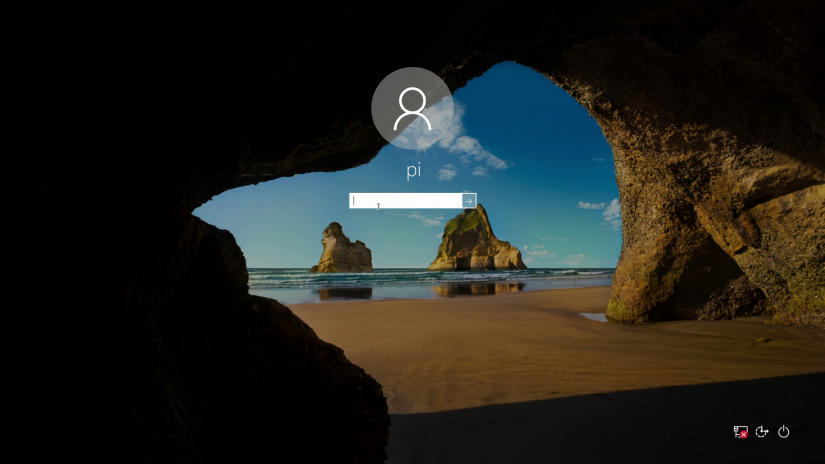
Obwohl Twister OS im Gegensatz zu Raspberry Pi OS, Ubuntu von Canonical oder Manjaro Linux ein kleines Projekt ist, das von einem einzelnen Entwickler stammt, ist es ein unglaublich detailorientiertes und ausgefeiltes Betriebssystem.Die hervorragende Erfahrung, die es bietet, beginnt mit der Ästhetik.Beim ersten Start werden Sie gezwungen sein, Twister OS von Windows 10 oder MacOS zu unterscheiden.Es ist schockierend gut als Nicht-Linux-Betriebssystem maskiert.Während Distributionen wie DietPi ohne vorinstallierte Software nur minimale Bilder enthalten, verfügt Twister OS über ein solides Arsenal gebündelter Apps.Aber sie sind sorgfältig kuratiert und äußerst nützlich.Auf dem Pi finden Sie verschiedene IDEs wie Geanny zum Programmieren.Die LibreOffice-Suite ist Standard für allgemeine arbeitsbezogene Aufgaben, für die Textverarbeitungsprogramme, Tabellenkalkulationen und PowerPoint-Präsentationen erforderlich sind.
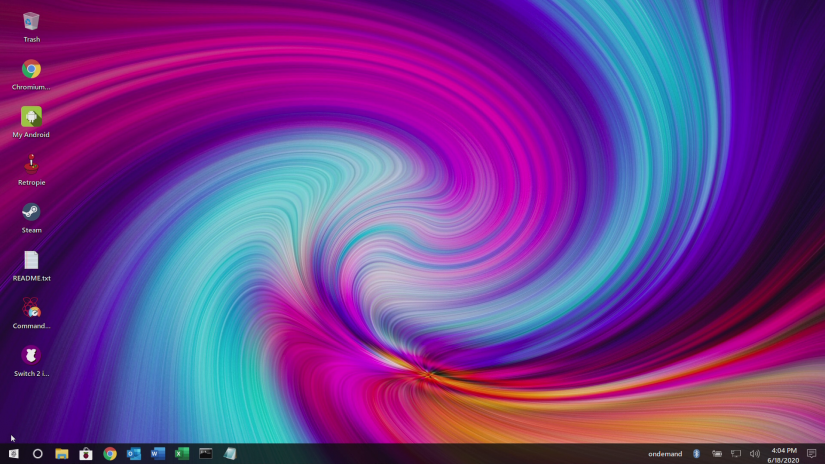
VLC und Chromium Media Edition gehören zu den enthaltenen Softwareoptionen.Während der Standardversion von Chromium on the Pi das für das Streaming von Netflix, Hulu und Disney + erforderliche Digital Rights Management (DRM) fehlt.Ich konnte Netflix, Disney + und Hulu problemlos im Vollbildmodus mit 1080p streamen.Die lokale Dateiwiedergabe mit VLC funktionierte sehr gut.Ich habe ein paar Spiele in RetroPie gestartet, meistens ein paar Super Nintendo-Spiele, und diese haben gut gespielt.Twister OS bietet keine Leistungsvorteile für Retro-Spiele, ermöglicht es Ihnen jedoch, ROMs abzuspielen, ohne microSD-Karten auszutauschen.Und es kommt vorinstalliert.
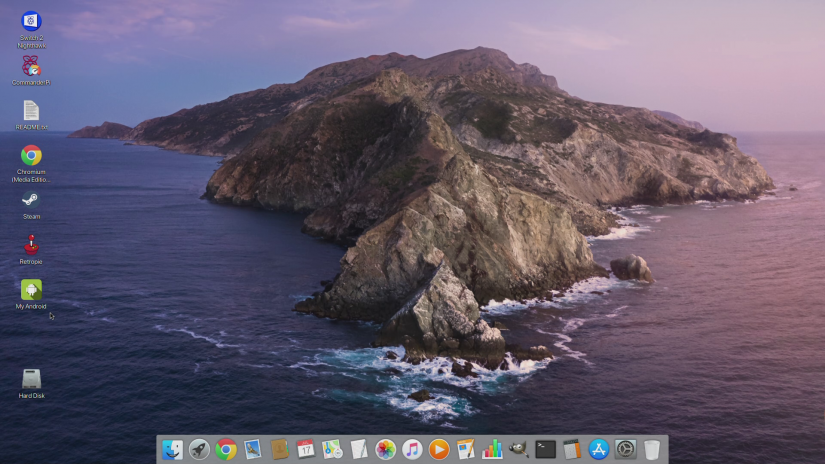
Auf dem Desktop befindet sich ein Symbol, mit dem Sie nahtlos zwischen Nighthawk und iRaspbian wechseln können.Standardmäßig wurde Twister OS in Nighthawk gestartet und es sah fast genauso aus wie die Desktop-Umgebung auf meinem Razer Blade 15. Durch Umschalten von iRaspbian auf verwandeltem Twister OS in ein überzeugendes MacOS-Chamäleon.Beim Umschalten muss Ihr System neu gestartet werden, aber es ist ziemlich schnell.Ohne die durchgehend gespickten Raspberry Pi-Logos fällt es Ihnen schwer, die Windows- und MacOS-Umgebungen von Twister OS von ihren OSX- und Win 10-Gegenstücken zu unterscheiden.Abgesehen von einigen leichten Spielen und Multimedia-Anwendungen habe ich im Internet gestöbert und ein bisschen Bildbearbeitung mit der Open-Source-Alternative GIMP von Photoshop durchgeführt.Alle haben wunderbar am Pi gearbeitet.
Sollten Sie Twister OS auf dem Raspberry Pi verwenden?Abschließende Gedanken
Ich bin unglaublich zufrieden mit Twister OS.Es ist gut gebaut und voller Schatz an Funktionen, die es zu einem erstklassigen Betriebssystem machen.Minimalisten sollten Twister OS vermeiden.Während die Nighthawk-iRaspbian-Kombination viele Dinge enthält, fehlt ihr nicht die vorinstallierte Software.Trotzdem gibt es keine Bloatware.Jedes vorinstallierte Programm wird sorgfältig kuratiert und ist besonders nützlich für Retro-Gaming- und Medienbegeisterte.Darüber hinaus können Sie mit Office-Produktivitätsprogrammen verschiedene Aufgaben wie Bildbearbeitung, Schreiben, Bearbeiten, Tabellenkalkulation und Audiobearbeitung ausführen.Wenn Sie nach einem Mehrzweck-Raspberry Pi-Betriebssystem suchen, ist die Vielseitigkeit von Twister OS nahezu konkurrenzlos.Was mehr ist, für Neulinge, die von Windows oder MacOS zu Linux wechseln oder den Pi zum ersten Mal ausprobieren.
Raspberry Pi Komplettset im Onlineshop (hier klicken)

